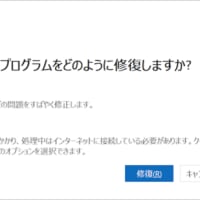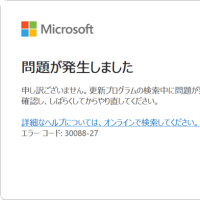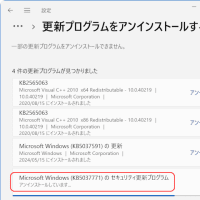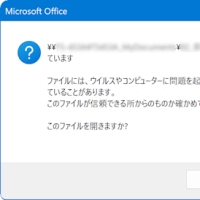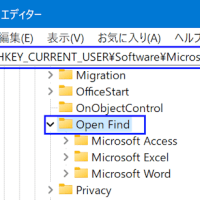Windows 10 April 2018 Update をお使いの方へ:
古いデスクトップ アプリで文字が滲んだように表示される時には
DPI 設定を変えてみましょう。
クッキリ鮮明に表示されるようになります(完全ではないかも知れませんが・・・)。
最近のデスクトップ アプリケーションは高 DPI 対応が進んでいて
文字が滲む(blue な文字になる)ことは少ないと思います。
でも、高解像度のモニターをお使いで、
高 DPI 対応ができていないデスクトップ アプリでは文字が滲みます。
そんな場合には、アプリケーションごとに[高 DPI 設定]を変えてみましょう。
手順は以下のとおりです。
「Q-Dir」というアプリで例示します。
1.設定変更したいデスクトップ アプリケーションを起動
2.タスクバー上の当該アプリケーションを「右」クリックし、
さらにアプリケーション名を「右」クリックして、
[プロパティ]を選択
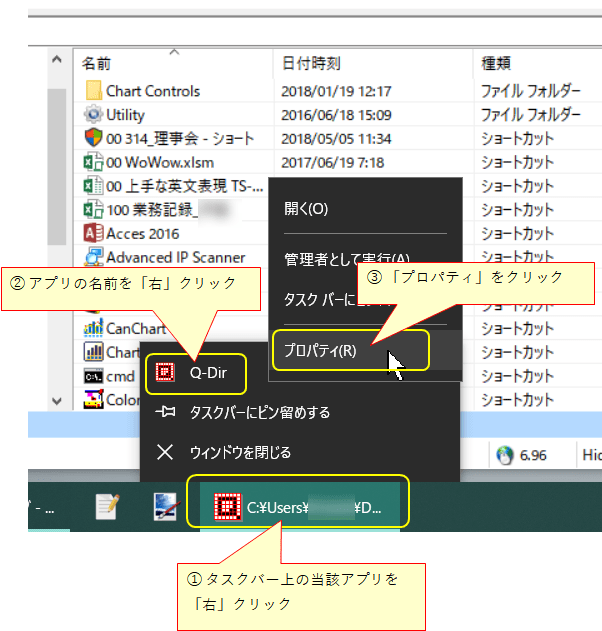
3.<アプリ>のプロパティで[互換性]タブを開き
[高 DPI 設定の変更]をクリック

4.<アプリ名.exe>のプロパティで[高 DPI 設定の変更]をクリック

5.下の絵のように変更してください

以上が終われば、[OK]を何回か押し、
アプリをいったん終了してから、再度そのアプリを起動します。
これで、文字がまだクッキリ鮮明でない場合は、次を行います。
例示している「Q-Dir」では、次が必要でした・・・ (^-^;
5.上の1~4までを繰り返します。
6.「高い DPI スケールの動作を上書きします」にチェックを入れ、
拡大表示の実行元で[アプリケーション]を選択し
[OK]

7.アプリを終了し、アプリを起動してください。
# 残念ながら」、高 DPI に対応していないアプリもあります。
blur な文字は気持ちがよくありません・・・
そんな時は上の手順で(アプリケーションごとに)設定してください。
なお、以上は「デスクトップ」アプリケーションの場合です。
「ストア」アプリは高 DPI 対応となっているので、以上を行う必要はありません。
---------------------------------------------------------
ブログ記事についてのお問い合わせは「質疑応答 掲示板」で・・・
# ご質問にはできる限りお答えしています。
ただし、お名前(本名の姓 and/or 名)を書いていただいた場合に限らせていただきます。

ここをクリックして、北窓舎のサイトにもお立ち寄りください・・・
古いデスクトップ アプリで文字が滲んだように表示される時には
DPI 設定を変えてみましょう。
クッキリ鮮明に表示されるようになります(完全ではないかも知れませんが・・・)。
最近のデスクトップ アプリケーションは高 DPI 対応が進んでいて
文字が滲む(blue な文字になる)ことは少ないと思います。
でも、高解像度のモニターをお使いで、
高 DPI 対応ができていないデスクトップ アプリでは文字が滲みます。
そんな場合には、アプリケーションごとに[高 DPI 設定]を変えてみましょう。
手順は以下のとおりです。
「Q-Dir」というアプリで例示します。
1.設定変更したいデスクトップ アプリケーションを起動
2.タスクバー上の当該アプリケーションを「右」クリックし、
さらにアプリケーション名を「右」クリックして、
[プロパティ]を選択
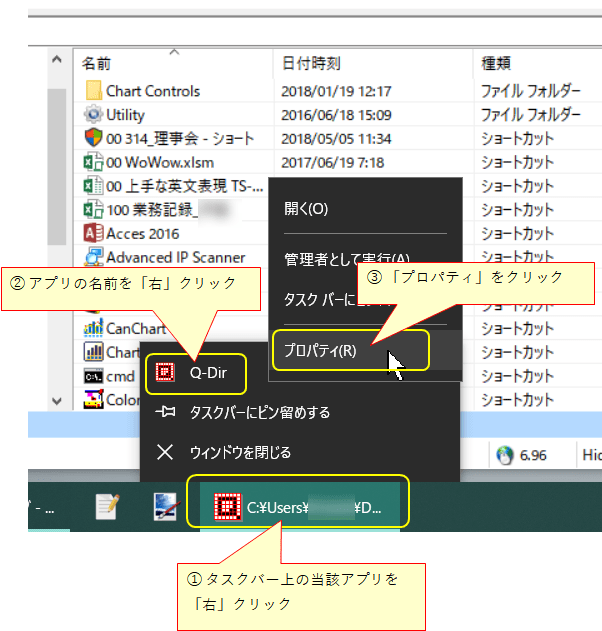
3.<アプリ>のプロパティで[互換性]タブを開き
[高 DPI 設定の変更]をクリック

4.<アプリ名.exe>のプロパティで[高 DPI 設定の変更]をクリック

5.下の絵のように変更してください

以上が終われば、[OK]を何回か押し、
アプリをいったん終了してから、再度そのアプリを起動します。
これで、文字がまだクッキリ鮮明でない場合は、次を行います。
例示している「Q-Dir」では、次が必要でした・・・ (^-^;
5.上の1~4までを繰り返します。
6.「高い DPI スケールの動作を上書きします」にチェックを入れ、
拡大表示の実行元で[アプリケーション]を選択し
[OK]

7.アプリを終了し、アプリを起動してください。
# 残念ながら」、高 DPI に対応していないアプリもあります。
blur な文字は気持ちがよくありません・・・
そんな時は上の手順で(アプリケーションごとに)設定してください。
なお、以上は「デスクトップ」アプリケーションの場合です。
「ストア」アプリは高 DPI 対応となっているので、以上を行う必要はありません。
---------------------------------------------------------
ブログ記事についてのお問い合わせは「質疑応答 掲示板」で・・・
# ご質問にはできる限りお答えしています。
ただし、お名前(本名の姓 and/or 名)を書いていただいた場合に限らせていただきます。

ここをクリックして、北窓舎のサイトにもお立ち寄りください・・・